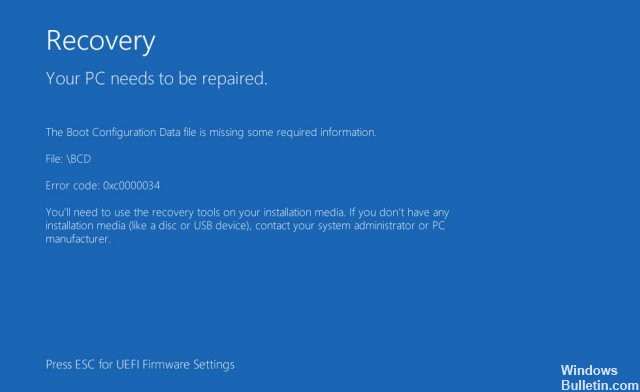Päivitetty huhtikuu 2024: Älä enää saa virheilmoituksia ja hidasta järjestelmääsi optimointityökalumme avulla. Hanki se nyt osoitteessa linkki
- Lataa ja asenna korjaustyökalu täältä.
- Anna sen skannata tietokoneesi.
- Työkalu tulee silloin Korjaa tietokoneesi.
Virhekoodi 0x0000034 on yksi eräistä Windows-käyttöjärjestelmiin liittyvistä ärsyttävistä sinisistä kuolemakuvista. Käyttäjillä on tapana kohdata tämä virhekoodi käynnistettäessä Windowsia. Järjestelmä ei käynnisty ja näyttö muuttuu yksinkertaisesti siniseksi tai mustaksi. Normaalisti tätä ongelmaa ei voida ratkaista, eikä ole mitään muuta selitystä sille, mitä tämä virhe todella tarkoittaa ja miksi se tapahtuu.
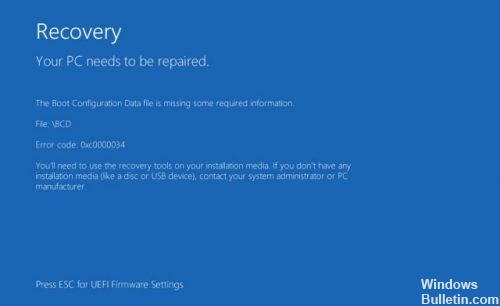
Yksi tämän virheen yleisimmistä syistä on käynnistykseen liittyvien tiedostojen puuttuminen, korruptio tai virheellinen kokoonpano. Tämä voi johtua virheiden kirjoittamisesta kiintolevyllä, sähkökatkoksista, käynnistyssektoriviruksista tai virheistä, kun näitä tiedostoja määritetään manuaalisesti.
Virhekoodi 0x0000034 ilmestyy yleensä, kun osiointi epäonnistuu joko manuaalisen osituksen tai Windows-käyttöjärjestelmän päivityksen jälkeen. Useimmat käyttäjät kuvasivat vahingossa poistaneet järjestelmän osion Windows-asennuksen aikana ennen tämän virheen tapahtumista.
Suorita chkdsk

Voit suorittaa chkdsk-ohjelman Windows Vistan tietokoneessa korjata tämän käynnistysvirheen seuraavasti:
- Käynnistä tietokone uudelleen käyttämällä alkuperäistä Windows Vista -asennuslevyä ja käynnistä se levyltä.
- Napsauta Korjaa tietokone.
- Napsauta komentoriviä
- Kirjoita tämä komento: chkdsk c: / r
- Vaihda c: sen aseman kirjaimella, johon Windows on asennettu.
- paina Enter
- Käynnistä tietokone uudelleen
BCD-korjaus

Voit myös käyttää komentoriviä suorittamaan joitakin komentoja ja ratkaisemaan ongelman. Periaatteessa käytät Windows-asennukseen asennettua USB- tai CD / DBD-tietokonetta korjaa BCD (Boot Configuration Data File).
Huhtikuun 2024 päivitys:
Voit nyt estää tietokoneongelmat käyttämällä tätä työkalua, kuten suojataksesi tiedostojen katoamiselta ja haittaohjelmilta. Lisäksi se on loistava tapa optimoida tietokoneesi maksimaaliseen suorituskykyyn. Ohjelma korjaa yleiset virheet, joita saattaa ilmetä Windows -järjestelmissä, helposti - et tarvitse tuntikausia vianmääritystä, kun sinulla on täydellinen ratkaisu käden ulottuvilla:
- Vaihe 1: Lataa PC-korjaus- ja optimointityökalu (Windows 10, 8, 7, XP, Vista - Microsoft Gold Certified).
- Vaihe 2: Valitse “Aloita hakuLöytää Windows-rekisterin ongelmat, jotka saattavat aiheuttaa PC-ongelmia.
- Vaihe 3: Valitse “Korjaa kaikki”Korjata kaikki ongelmat.
Jotta tämä toimisi, tarvitset Windows-asennustuen USB- tai CD / DVD-levyllä.
- Liitä Windows Media -asennus-USB.
- Valitse lisäasetukset
- Valitse syöttökehote
- Kirjoita bootrec / fixMBR ja paina komentoriviltä Enter.
- Kirjoita bootrec / fixBoot ja paina Enter.
- Syötä bootrec / rebuildBCD ja paina Enter.
- Heti kun olet valmis. Näyttöön saattaa tulla ilmoitus, että haluat lisätä asennuksen käynnistysluetteloon. Kirjoita O (kyllä), kun näet tämän viestin.
- Näyttöön tulee vahvistusviesti, joka osoittaa, että prosessi on valmis.
- Anna nyt Lopeta ja paina Enter.
Käynnistä tietokone uudelleen ja sinun pitäisi olla valmis lähtemään.
Suorita Windowsin automaattinen korjaus

Tämä ratkaisu käyttää Windowsiin integroitua automaattista korjaustoimintoa ja vaatii Windowsin asennustietovälineiden, kuten CD-, DVD- tai USB-muistitikun, käyttöä. Tässä on yksityiskohtaiset vaiheet.
Vaihe 1: Aseta Windows-asennuslevy ja käynnistä järjestelmä uudelleen. Paina määritettyä näppäintä, joka näkyy jatkuvasti näytössä, ennen kuin tietokone käynnistää Windowsin, jotta tietokoneesi voi käynnistää asennuslevykkeeltä kiintolevyn sijasta.
Vaihe 2: Napsauta Käynnistä-valikosta Seuraava ja sitten Korjaa tietokone seuraavalla näytöllä.
Vaihe 3: Valitse Vianmääritys ja valitse sitten Automaattinen korjaus.
Vaihe 4: Valitse käyttöjärjestelmä luettelosta ja se tarkistaa ja vianmäärittää käyttöjärjestelmän. Korjausprosessi voi kestää jonkin aikaa, odota kärsivällisesti. Jos virhettä ei voida korjata, kokeile seuraavaa ratkaisua.
https://h30434.www3.hp.com/t5/Desktop-Boot-and-Lockup/Error-0x0000034-after-rebooting-the-system/td-p/6190035
Asiantuntijavinkki: Tämä korjaustyökalu tarkistaa arkistot ja korvaa vioittuneet tai puuttuvat tiedostot, jos mikään näistä tavoista ei ole toiminut. Se toimii hyvin useimmissa tapauksissa, joissa ongelma johtuu järjestelmän korruptiosta. Tämä työkalu myös optimoi järjestelmäsi suorituskyvyn maksimoimiseksi. Sen voi ladata Napsauttamalla tätä

CCNA, Web-kehittäjä, PC-vianmääritys
Olen tietokoneen harrastaja ja harrastava IT-ammattilainen. Minulla on vuosien kokemus tietokoneen ohjelmoinnista, laitteiden vianmäärityksestä ja korjaamisesta. Olen erikoistunut Web-kehitys- ja tietokannan suunnitteluun. Minulla on myös CCNA-sertifiointi verkon suunnitteluun ja vianmääritykseen.